Bénéficiez d’une visibilité complète grâce aux tableaux de bord en temps réel, aux alertes et aux capteurs personnalisables
Par défaut, PRTG envoie des notifications par courrier électronique. Lorsque vous installez le produit, PRTG vous demande de fournir une adresse électronique qu'il utilise également à cette fin.
Vous pouvez modifier cette adresse à tout moment. Il vous suffit de vous rendre dans Configuration | Paramètres du compte | Mon compte dans l'interface Web PRTG et de modifier l'adresse email principale.
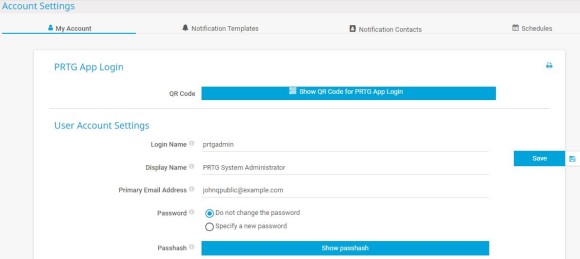
Quels sont donc les éléments à prendre en compte lors de la mise en place des notifications ? Voici les réponses.
Pour les notifications par courriel, vous pouvez soit utiliser le serveur relais intégré, soit construire votre propre serveur relais SMTP pour envoyer des courriels. Si vous souhaitez utiliser les notifications par SMS, vous devez également définir des paramètres pour la livraison des SMS.
Remarque: certaines de ces options ne sont pas disponibles dans PRTG Hosted Monitor.
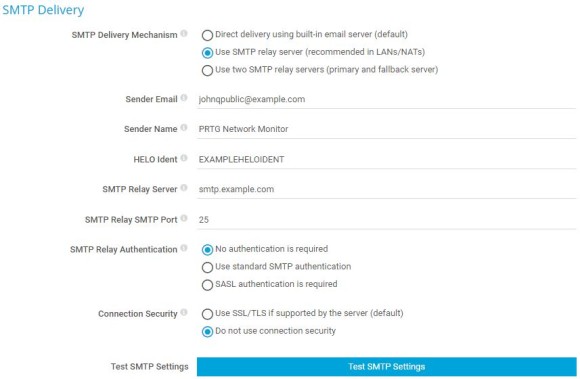
3. Définissez les paramètres de livraison de SMS, si nécessaire.
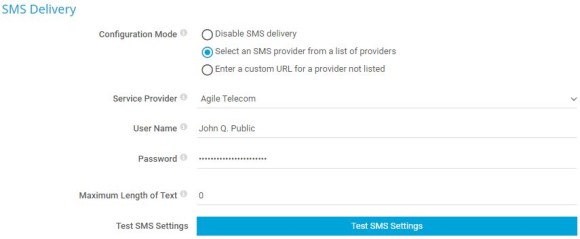
Créez des contacts de notification pour spécifier comment recevoir les notifications. Les destinataires peuvent être des adresses électroniques, des numéros de téléphone ou des appareils push (avec les apps PRTG pour iOS ou Android).
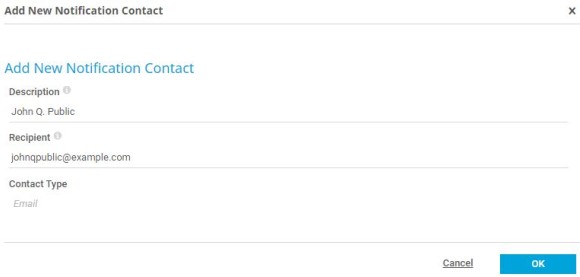
Les alertes personnalisées et la visualisation des données vous permettent d'identifier et de prévenir rapidement toutes sortes de problèmes.
Définir des notifications spécifiques à un compte d'utilisateur à l'aide de modèles de notification. Vous pouvez utiliser plusieurs méthodes de notification dans chaque modèle de notification.
Remarque: En général, une notification fait l'objet de trois tentatives successives. Si toutes ces tentatives échouent, la notification est perdue. Pour ne jamais manquer une notification, nous vous recommandons de toujours configurer au moins deux notifications avec des méthodes de notification différentes, par exemple, une notification par courriel et une notification par SMS. Si l'envoi par courriel échoue, PRTG peut toujours vous notifier par smartphone en guise de solution de repli.
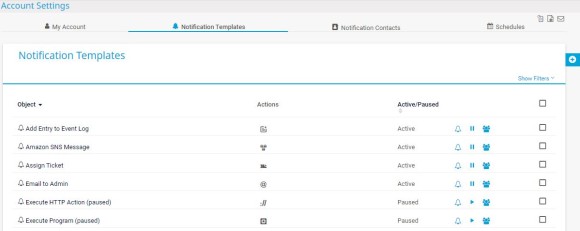
3. Survolez la roue dentée des icônes et sélectionnez Ajouter un modèle de notification pour ajouter un nouveau modèle de notification, ou cliquez sur le nom d'un modèle de notification existant pour le modifier.
4. Saisissez un nom significatif pour le modèle de notification, par exemple un nom qui inclut les méthodes de notification que vous sélectionnez.
5. Sélectionnez la manière dont vous souhaitez traiter les notifications lors d'une pause planifiée du modèle de notification. Vous pouvez soit collecter les notifications et les envoyer lorsqu'elles sont réactivées, soit rejeter les notifications pendant la pause.
6. En option, sélectionnez un Planning pour n'activer les notifications qu'à des moments précis, par exemple les jours de la semaine. Pour éviter les inondations de messages, vous avez le choix entre plusieurs options pour la synthèse des notifications. En outre, vous pouvez définir l'accès du groupe d'utilisateurs à ce modèle de notification, si nécessaire.
7. Sélectionnez une ou plusieurs méthodes de notification. Pour ce faire, activez la méthode de notification et définissez les paramètres correspondants. Pour en savoir plus sur les méthodes de notification et leur configuration, consultez le Manuel de PRTG : Modèles de notification.
8. Cliquez sur Créer pour enregistrer vos paramètres.
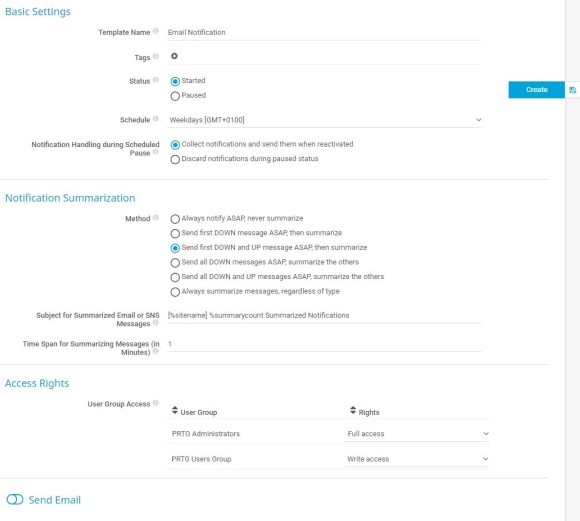
PRTG déclenche des notifications en fonction de l'état d'un capteur ou des seuils de valeur d'un capteur qui sont dépassés. Lorsque les valeurs d'un capteur changent, les déclencheurs de notification amènent alors PRTG à envoyer une ou plusieurs notifications ou à effectuer d'autres actions que vous avez spécifiées dans vos modèles de notification.
Il existe plusieurs déclencheurs de notifications, par exemple les déclencheurs d'état ou les déclencheurs de vitesse. Pour en savoir plus sur les déclencheurs de notifications et leurs paramètres, consultez le Manuel de PRTG : Paramètres des déclencheurs de notifications.
Vous pouvez ajouter des déclencheurs de notifications à tous les objets de supervision tels que les sondes, les groupes, les appareils ou les capteurs individuels, ainsi qu'à des ensembles personnalisés de capteurs, appelés bibliothèques. Pour ce faire, procédez comme suit
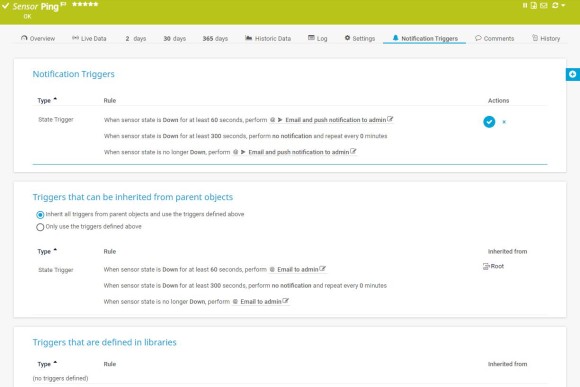
Vous pouvez maintenant tester la notification que vous avez créée. Deux possibilités s'offrent à vous. Soit vous déclenchez immédiatement une notification à des fins de test, soit vous simulez un état d'erreur d'un capteur pour lequel vous avez configuré un déclencheur de notification.
Remarque: si vous ne recevez pas de notification ou si une action définie n'est pas exécutée, vérifiez les logs de notification. Pour ce faire, sélectionnez Logs | System Events | Notification Related dans le menu principal. Recherchez la notification déclenchée dans la liste du tableau et vérifiez que vous avez correctement configuré les paramètres de livraison des notifications.
Et c'est tout ! Si vous recevez trop de notifications, revoyez votre travail. Vous devrez peut-être revoir les objets pour lesquels vous avez configuré des déclencheurs de notifications et vérifier également les paramètres d'héritage. Il se peut également que vous deviez définir des paramètres de compression des notifications ou des plannings pour n'activer les notifications qu'à certains moments de la semaine.